裡面的內容在設定上的 步驟 上,並沒有寫的十分的詳細~
有鑑於此,影子很多事的(因為之前在01的SE板貼過手機分享,結果被人家說手機都已經看爛了,影子還真多事)
分享自己在網路上看了阿西摩還有很多前輩寫的文章,
並且與中華電信行動通信分公司簡助工(助工就是助理工程師),
(就是寫中華電信行動電話上網設定網頁的作者)一起共同研究討論之後,
終於一起設定好3G上網的步驟,並且將步驟的細節圖文並茂的,一步一步的貼上來,
希望能讓更多還沒有辦法連線的夥伴們,能夠更快進入3G高速傳輸上網的領域~
1.首先,當然請先到Ross Barkman's Home Page
將 Scripts for Sony Ericsson EDGE and UMTS ("3G") phones (36kB): Sony Ericsson 3G Scripts
這邊的檔案下載下來。
p.s.如果夥伴是跟影子一樣使用SonyEricsson就下載這個,如果是其他廠牌的手機,請下載其他廠牌對應的Scripts
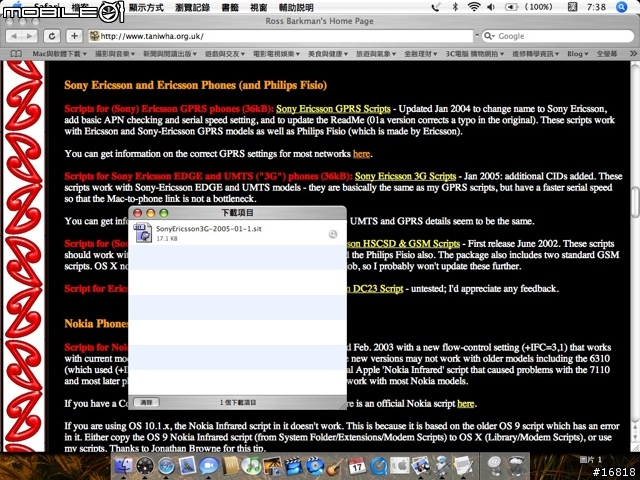
2.下載好之後,解壓縮SonyEricsson3G-2005-01.sit,會出現SonyEricsson 3G檔案夾
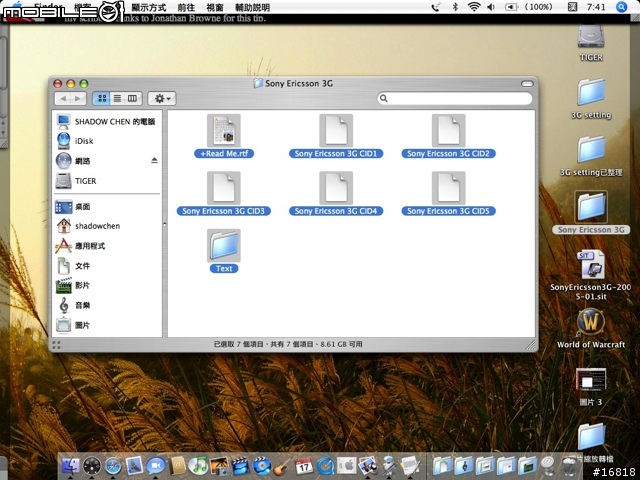
3.將解壓縮之後的SonyEricsson 3G檔案夾內的檔案,
全部都放在 本機磁碟(我的磁碟機是命名為TIGER):資源庫:Modem Scripts 的資料夾內。
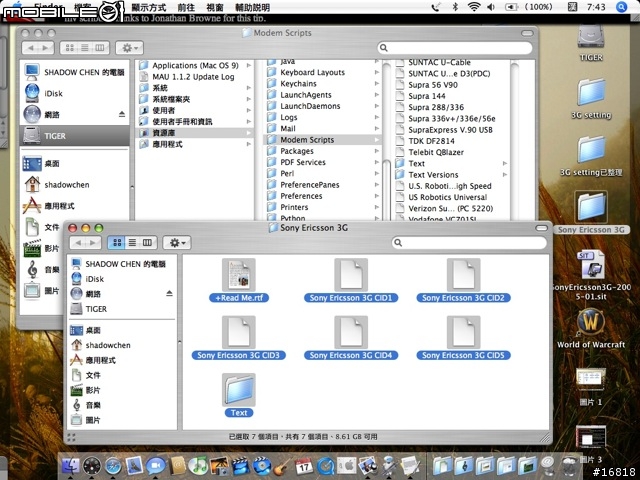
↑↑↑↑
以上步驟是把手機的Scripts抓下來安裝到MAC裡面。以供稍後選擇Bluetooth數據機的時候使用。
4.我們把手機打開,畫面如下。(藍芽沒有開啟的時候)
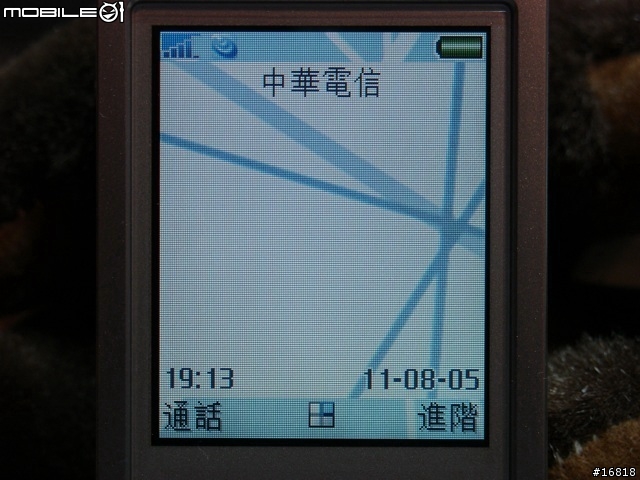
5.按右下角的進階,點選開啟Bluetooth。
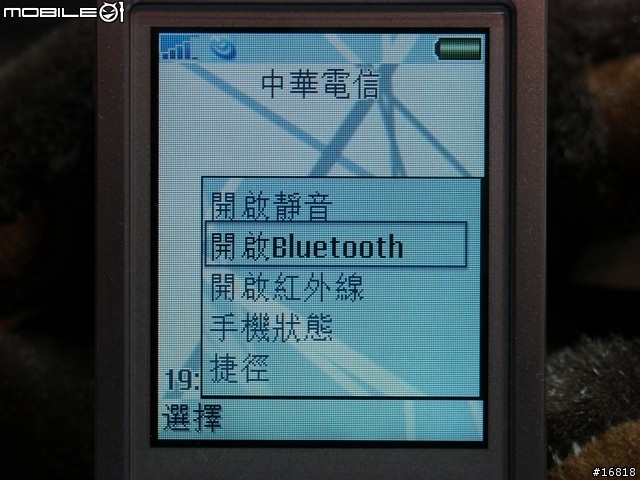
6.藍芽Bluetooth已開啟。

7.開啟之後,手機螢幕的上方狀態列,會出現藍芽的符號。
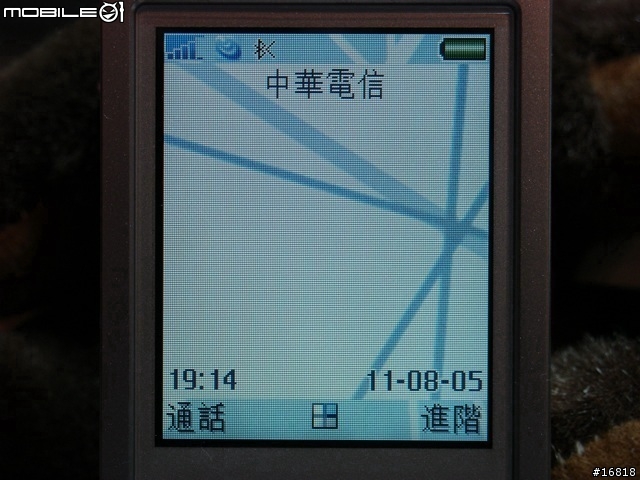
↑↑↑↑
以上步驟是把手機藍芽功能開啟。
8.再來請按手機主選單畫面裡面,在最右下角的設定。

9.選擇連線裡面的數據通訊。
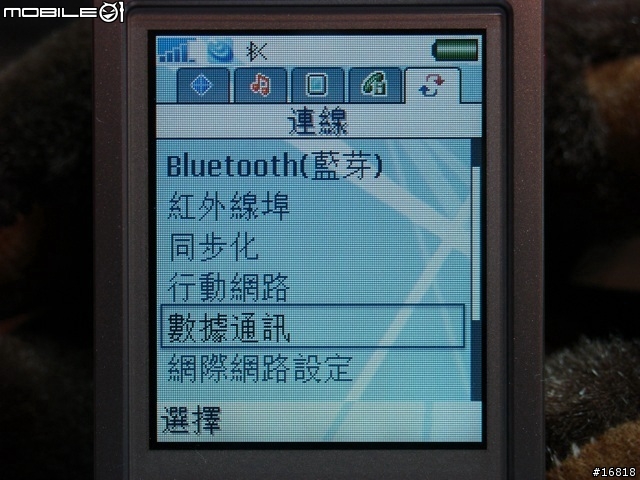
10.在選擇數據通訊裡面的數據帳號。
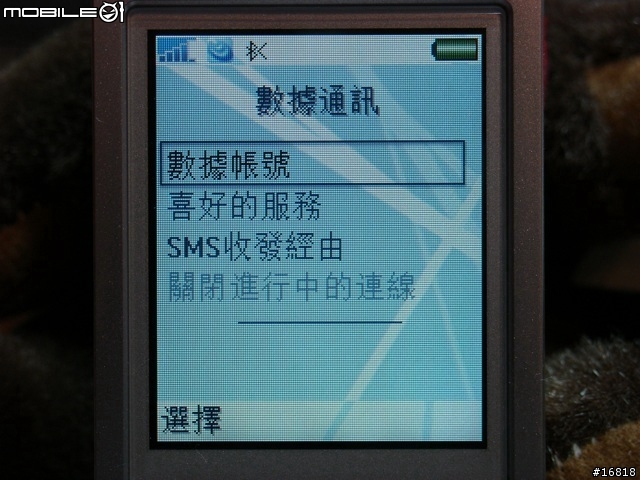
11.數據帳號裡面一定有很多有的沒有的設定。在這邊我建議夥伴把原先所有的設定值都刪除掉。全部移除之後的畫面就會變成下面圖示的樣子。
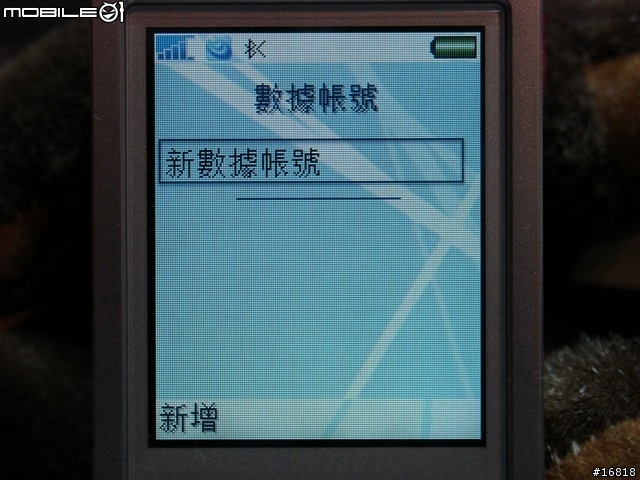
↑↑↑↑
以上步驟,我們這邊先把3G上網設定好之後。如果夥伴們需要中華電信其他的數據帳號設定,如:MMS和emome手機瀏覽上網服務的話。再請夥伴編寫空白簡訊,傳送到3691。就可以取得中華電信emome手機上網與MMS傳輸的設定值。
12.請打開蘋果電腦,右上角的狀態列裡面有一個藍芽的符號。點一下,選擇設定Bluetooth裝置...
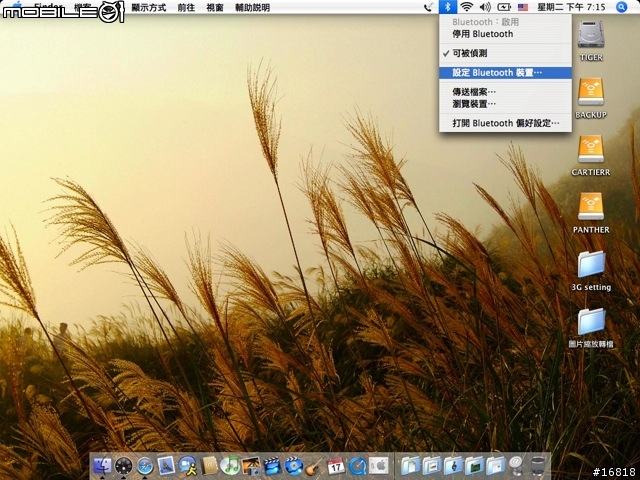
13.出現Bluetooth設定輔助程式的視窗,請按繼續。
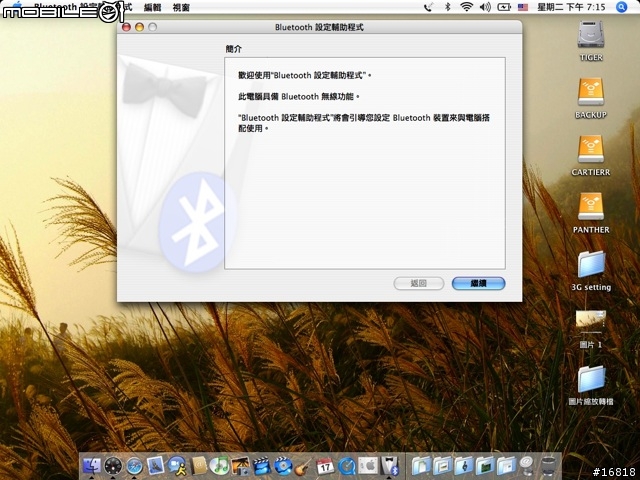
14.裝置類型,請選擇行動電話,按繼續。
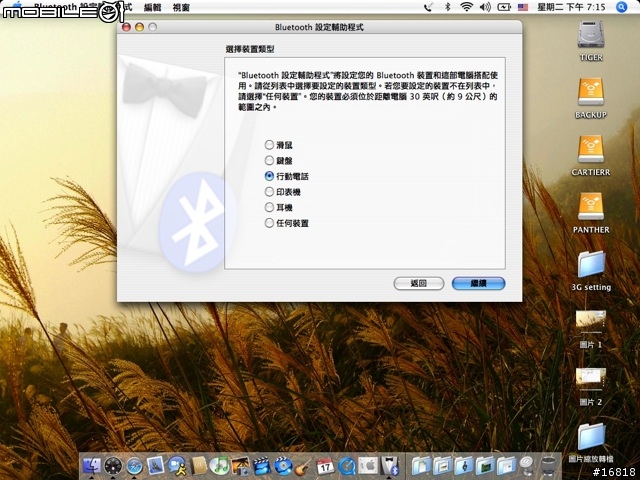
15.正在搜尋行動電話。
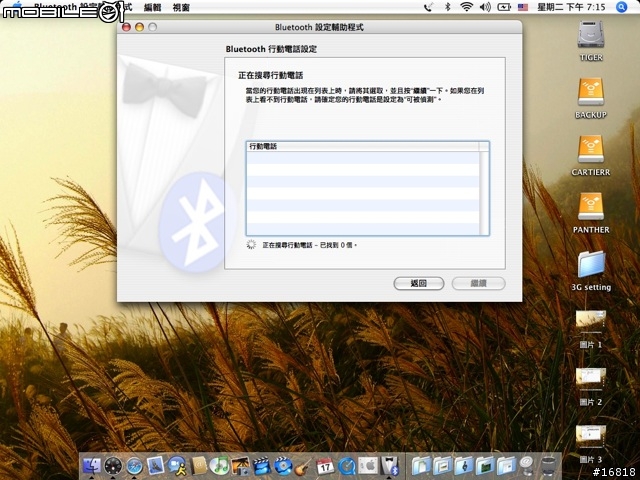
16.正在搜尋行動電話,找到一個。
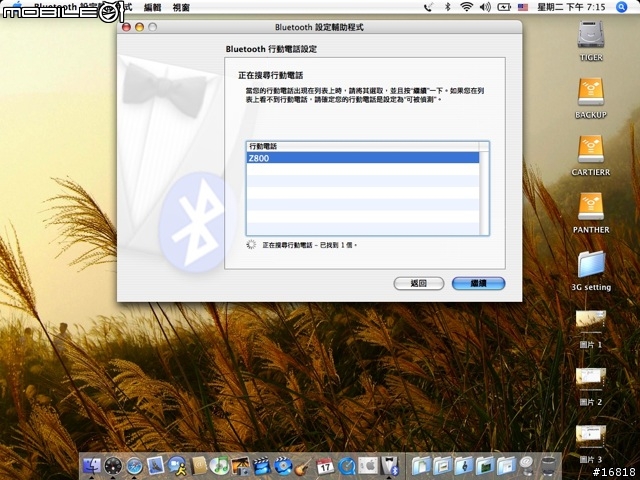
17.正在更新第一個裝置的名稱。
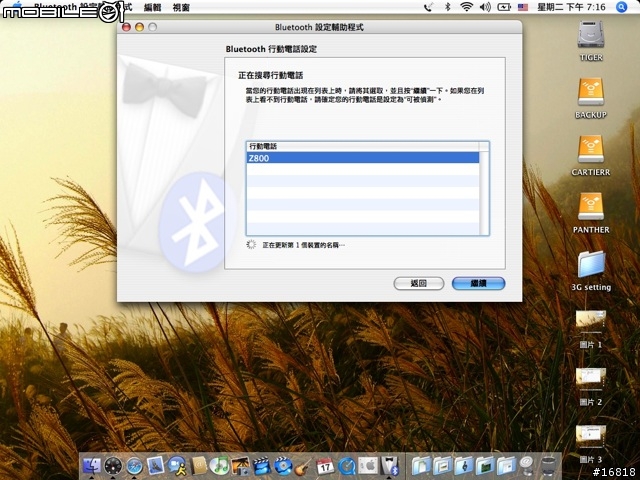
18.已經找到Z800嚕~
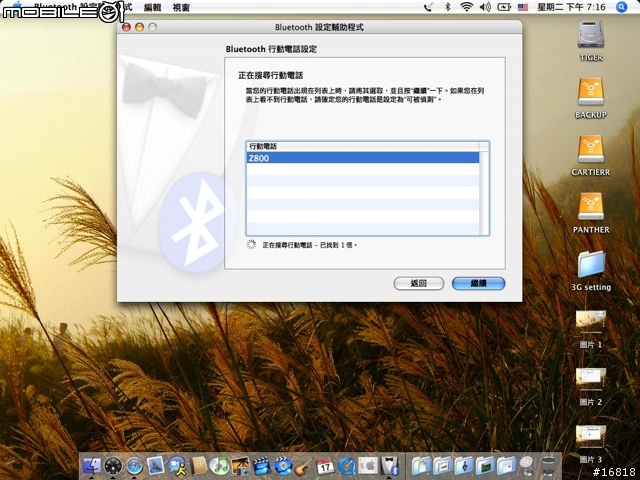
19.找到行動電話Z800之後,正在配對行動電話,會出現這個六位數字識別碼視窗。
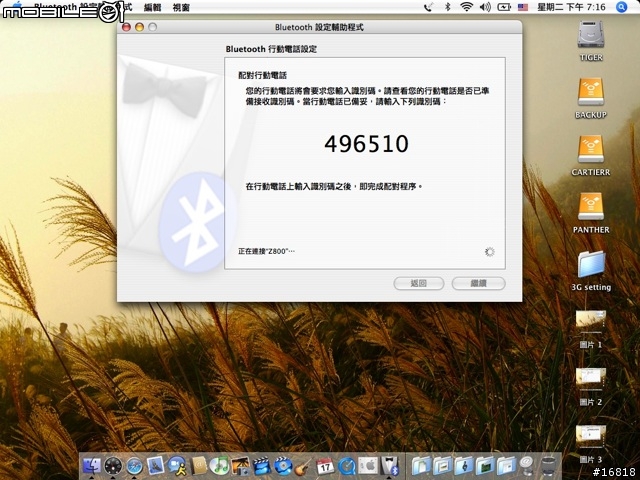
20.在蘋果電腦配對中出現步驟19的視窗的時候,請看手機的螢幕,會顯示出如下圖。
請在加入我的裝置,選擇是。
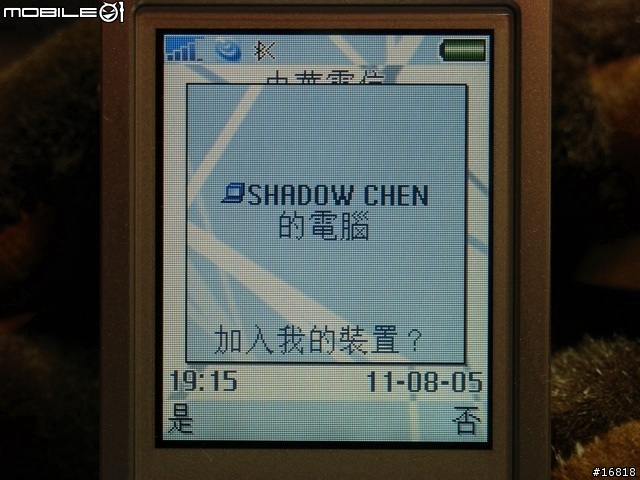
21.接下來會出現,需要輸入蘋果電腦所指定的識別碼六位數字的畫面。如下圖。
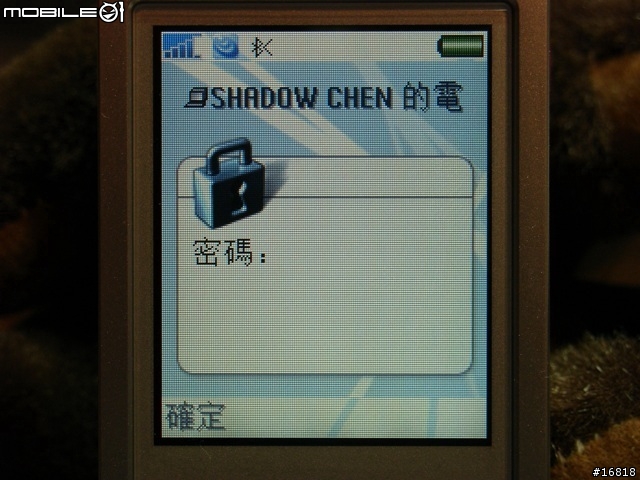
22.請輸入剛剛蘋果電腦畫面上的六位數字識別碼,就是如步驟19.所示的那個六位數字識別碼。
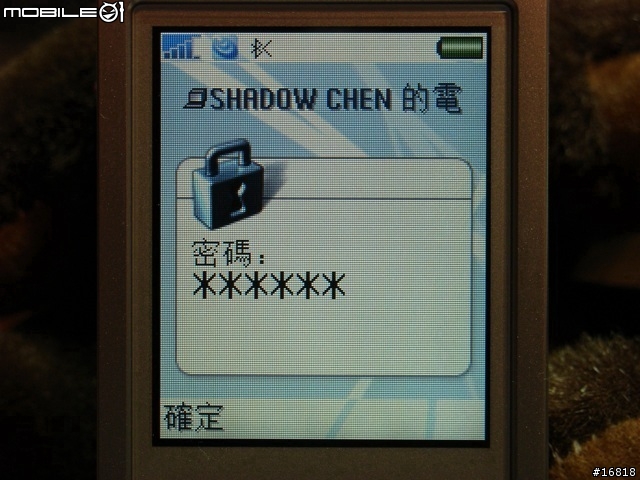
23.輸入藍芽配對識別碼六位數字之後,出現此畫面,按確定就可以了。

↑↑↑↑
以上手機藍芽配對部份輸入識別碼完畢,接下來的畫面請看蘋果電腦。
24.手機藍芽配對完畢之後,蘋果電腦的Bluetooth設定輔助程式接下來會問你,選擇要與行動電話搭配使用的服務的畫面,這邊其實可以直接點繼續。這邊畫面可能會有一點出入,我是使用OSX10.4
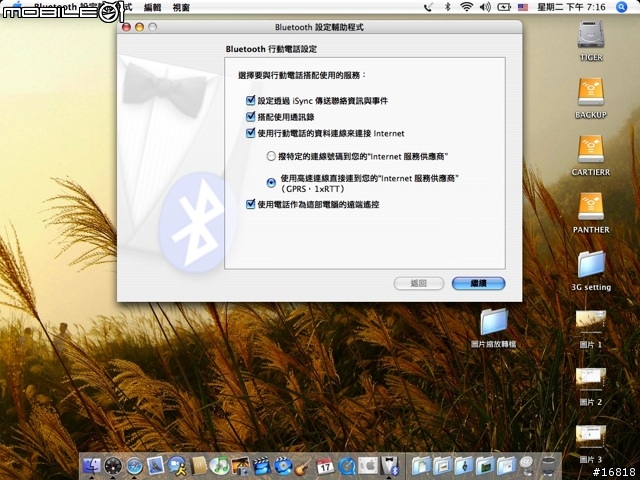
p.s.夥伴如果不想要用手機來遠端遙控電腦的話,也可以把最下面的選項打勾取消掉。
25.下圖畫面是我的蘋果電腦有設定說要做設定的更改的時候,必須要輸入自己設定的認證碼。就是影子自己輸入的電腦密碼啦~
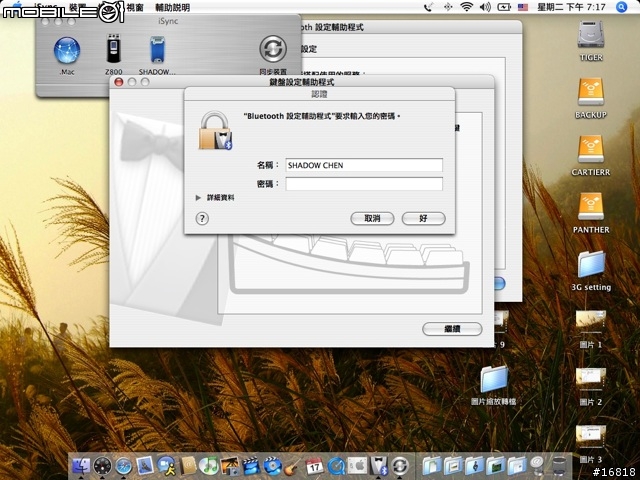
26.影子自己的電腦密碼輸入完畢。

27.這個畫面是有選手機遠端遙控電腦之後出現的鍵盤配對畫面,可以把他關掉。
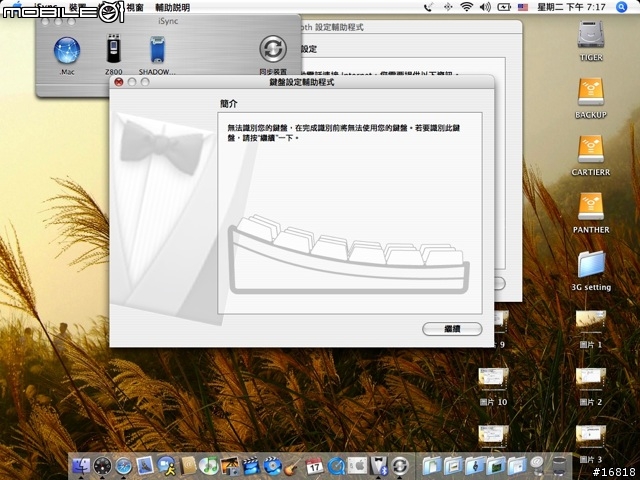
28.這個畫面是手機與電腦同步iSync的畫面,影子都用這個同步管理手機裡面和電腦裡面的通訊錄,很好用。
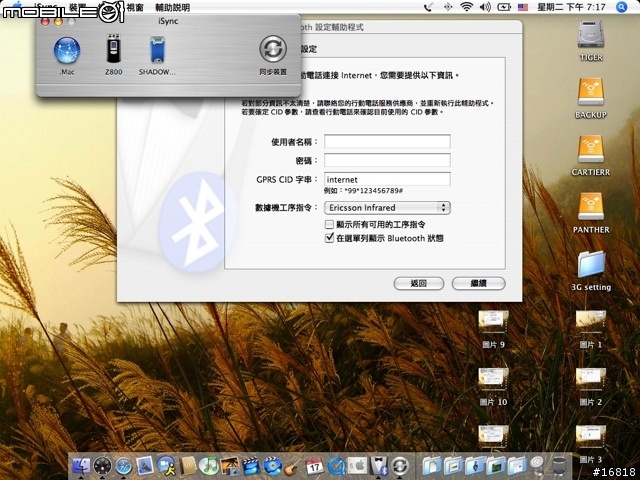
29.接下來就是重點嚕,GPRS CID 字串的欄位,請輸入internet
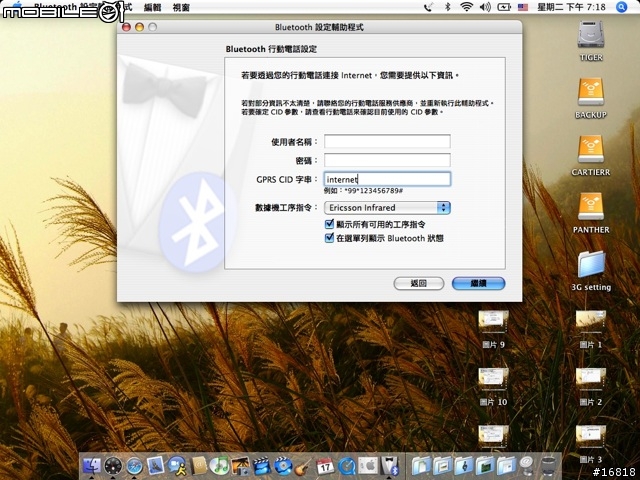
p.s.影子是使用中華電信383通話費率+750吃到飽3G上網,
所以中華電信行動客服小姐叮嚀影子,要把APN設定成internet,要不然會有額外的上網費用產生~
30.數據機工序指令的欄位,請選擇Sony Ericsson 3G CID1
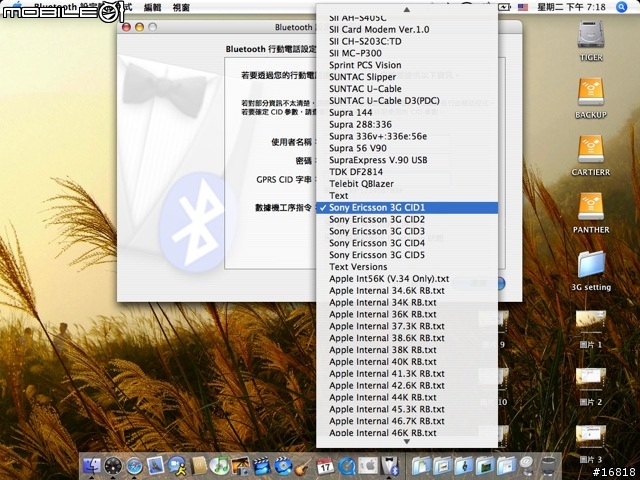
p.s.因為我們的手機裡面的數據帳號一個都沒有,所以我們選第一個CID1。
其實影子也有試過在手機裡面有很多雜七雜八的數據帳號的時候,
就是說之前影子手機裡面有四個數據帳號的時候,四個數據帳號的詳細資訊分別是位置1,2,4,5時,
影子嘗試多次發現,要在這邊設定成Sony Ericsson 3G CID3,才能連線3G上網。
這是什麼意思呢?影子猜想,是要設定手機在數據帳號那邊所空下來的位置。
因此阿西摩應該是數據帳號裡面的第五個位置沒有使用,所以才使用Sony Ericsson 3G CID5上網成功的。
影子嘗試很多種設定之後發現好像是這個樣子的,就是Raymond Lui前輩說得這樣。
(如果說夥伴們在設定上面跟影子的設定有出入的,也時歡迎把畫面貼出來,大家研究一下如何設定。
這樣才能方便其他還沒有設定連線成功的夥伴,讓所有夥伴都能夠盡快享受3G高速上網的服務。)
所以才會建議夥伴們乾脆把手機裡面雜七雜八的設定都刪除,
讓3G上網全部設定好之後再利用手機編寫空白簡訊傳到3691,取得中華電信其他的數據帳號設定。
31.都設定好了之後,按繼續。
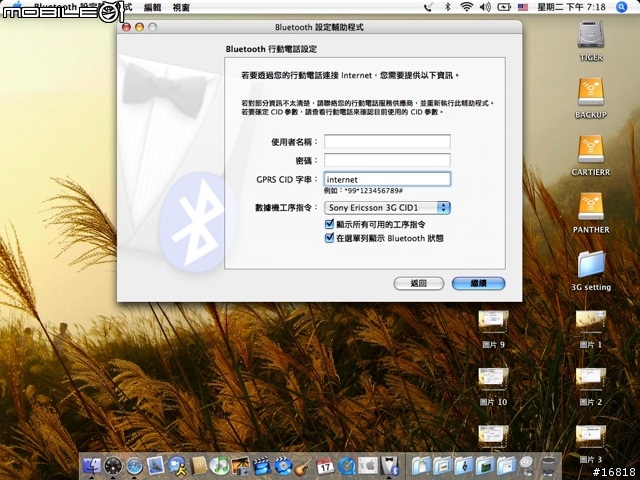
32.然後就可以按結束嚕。
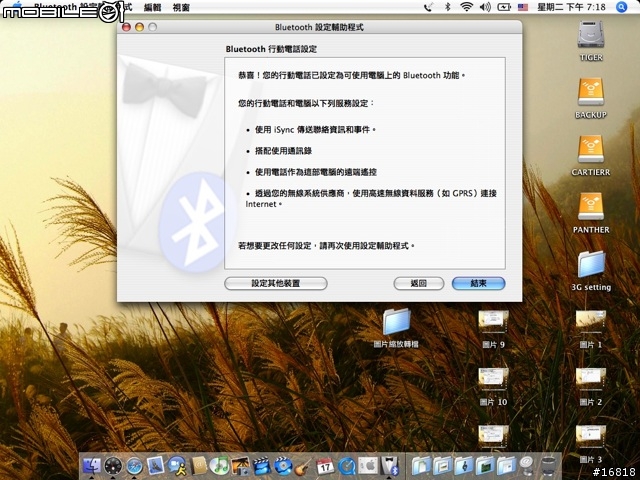
↑↑↑↑
以上步驟,把蘋果電腦裡面的Bluetooth設定輔助程式都設定好了。接下來就是在網路上面的設定了。
33.蘋果電腦左上角,點選蘋果,出現下拉式選單。請選擇系統偏好設定。
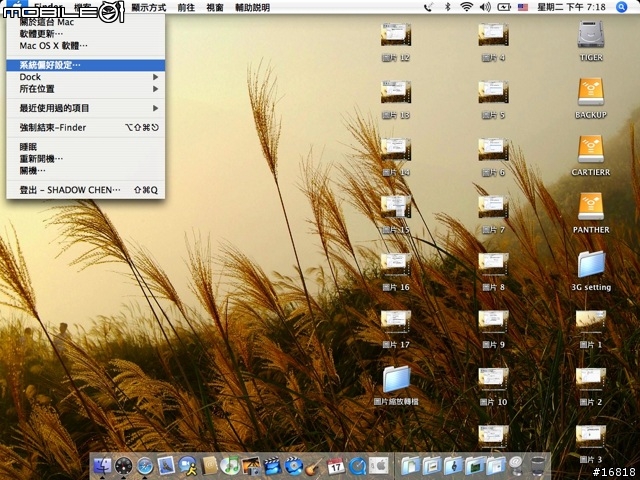
34.進去系統偏好設定的畫面,請點選網路。
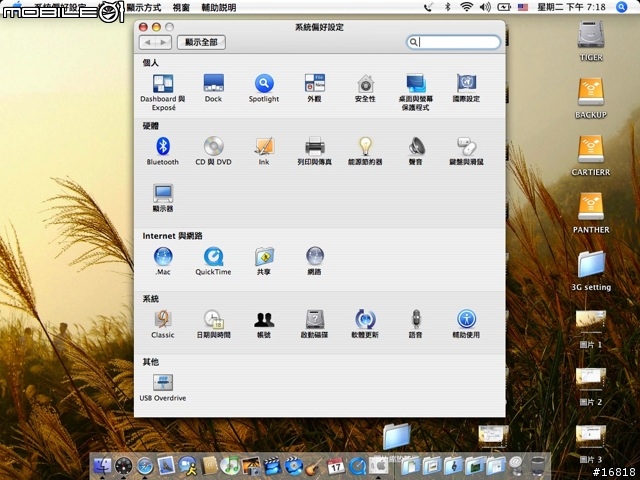
35.出現網路的畫面。如下圖。
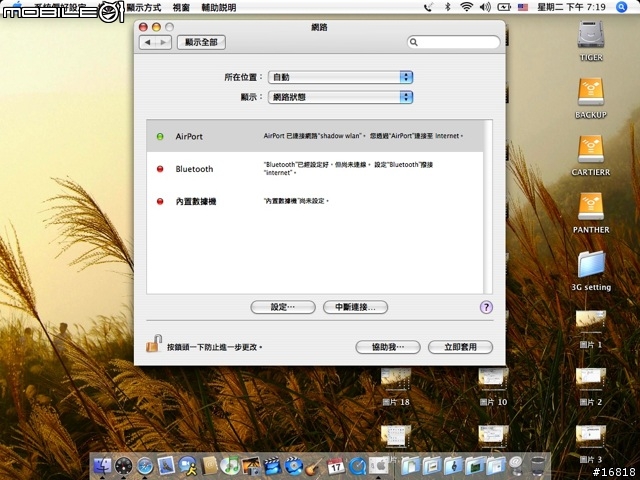
36.所在位置,請選擇新增所在位置。
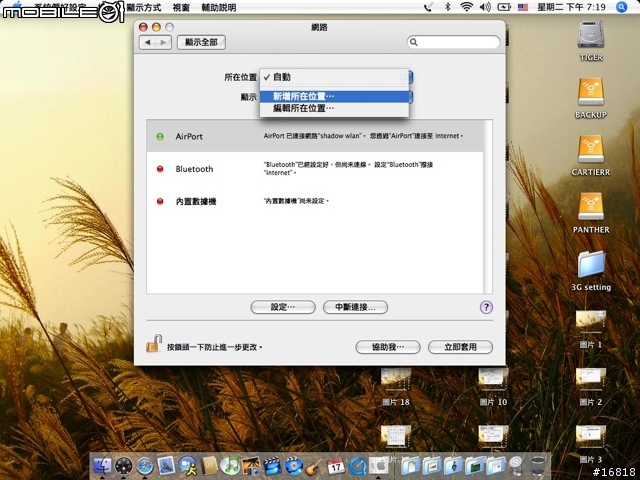
37.為新的所在位置命名,例如影子輸入的是SonyEricsson Z800i,輸入完畢請按好。
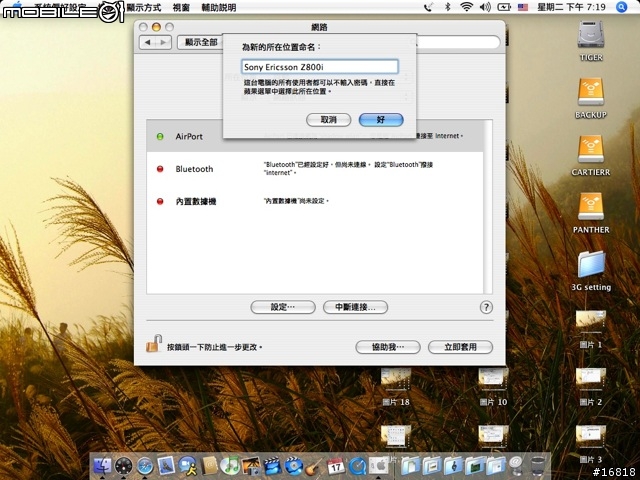
38.顯示的部份請點選Bluetooth
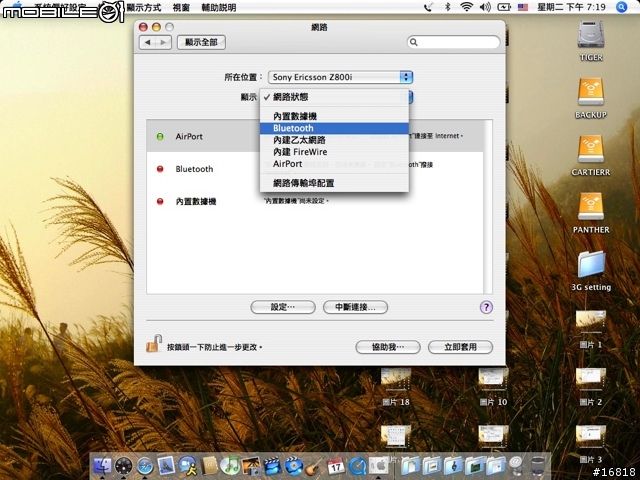
39.點選之後出現畫面如下圖。
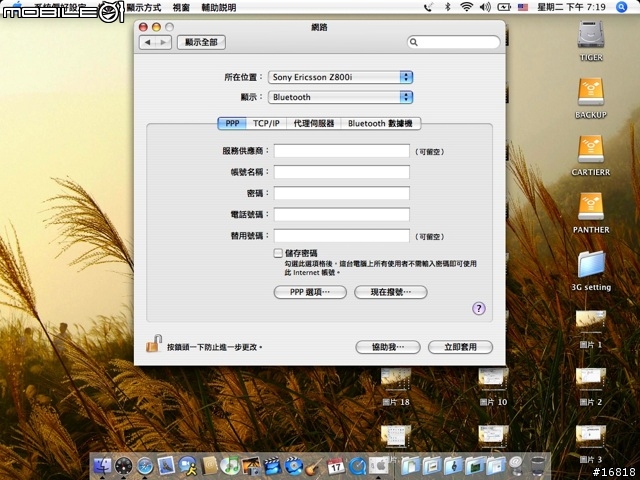
40.先點選Bluetooth數據機。
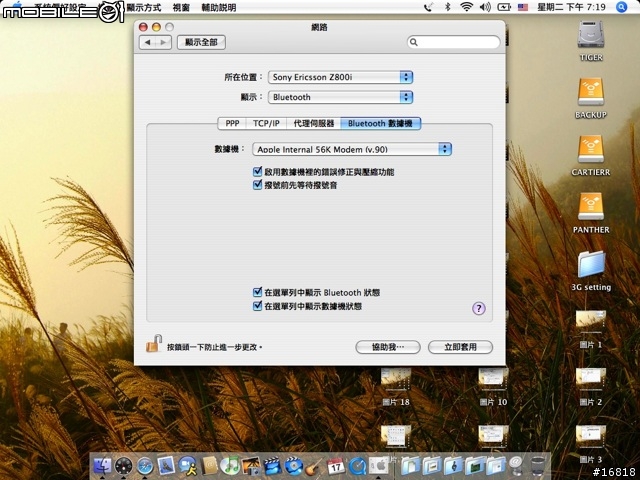
41.數據機的欄位,請選擇Sony Ericsson 3G CID1
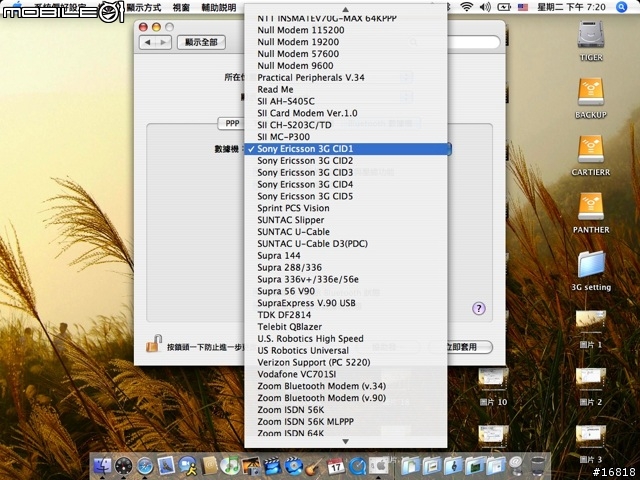
42.選好之後的畫面。如下圖。
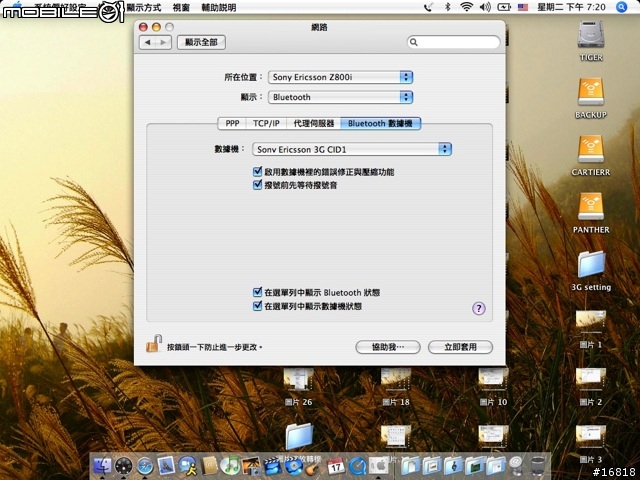
43.再來點選到TCP/IP,點選後畫面如下,在DNS伺服器欄位輸入10.1.1.1
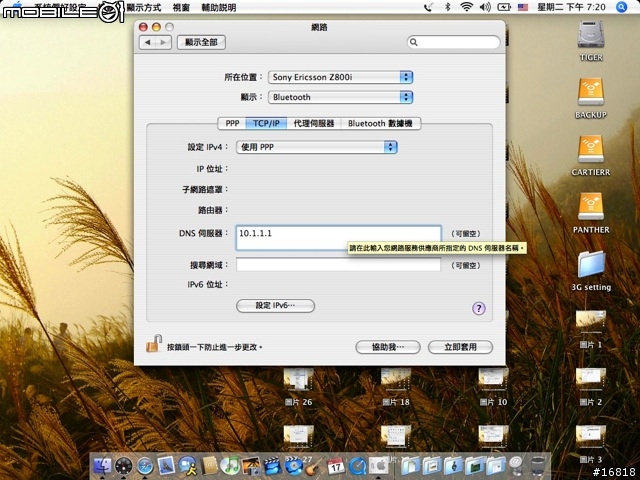
44.再回到PPP,在電話號碼的欄位輸入internet
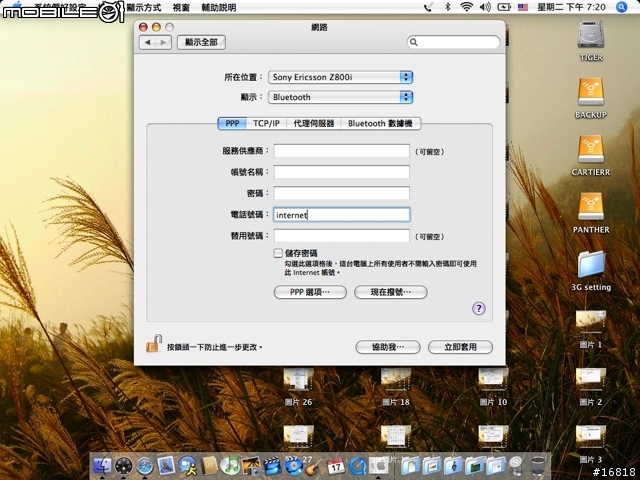
45.按立即套用。
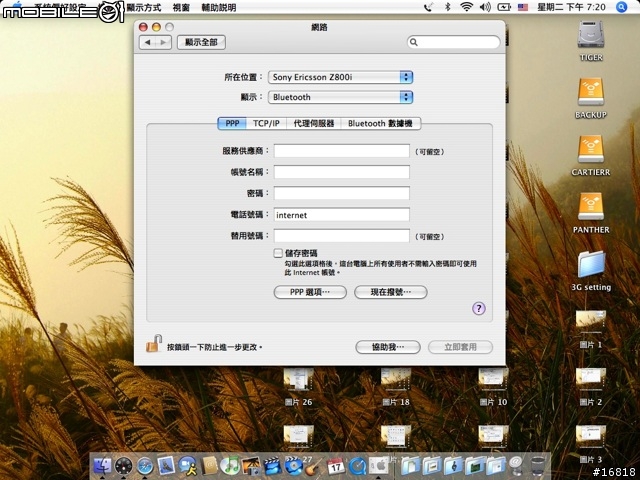
↑↑↑↑
以上步驟,將系統偏好設定裡面的網路都設定好了。接下來就是連線上網的動作嚕。
46.步驟45.畫面按了立即套用之後,有一個現在撥號的按鈕,點選進去會出現下面畫面。
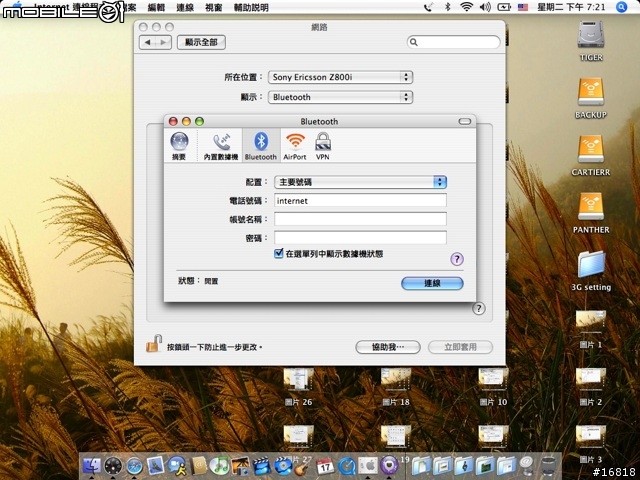
47.請按連線的按鈕。會出現狀態:正在連線PPP伺服器...
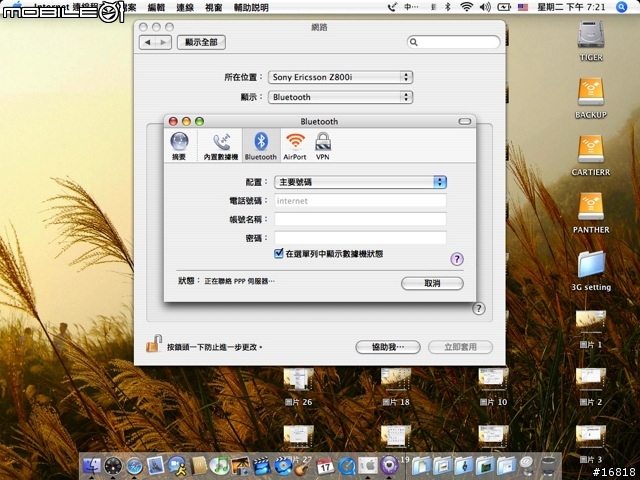
48.而且蘋果電腦又上方狀態列的地方會有一個數據機的圖示,他也會有動作寫連線中...
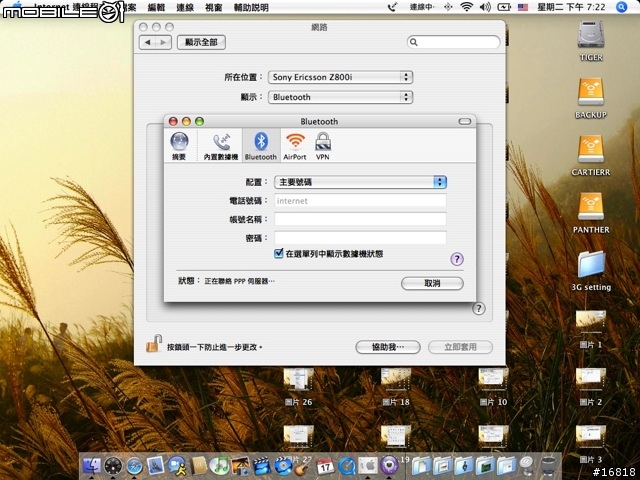
49.連線中手機的畫面,藍芽的符號會變成在交流中~
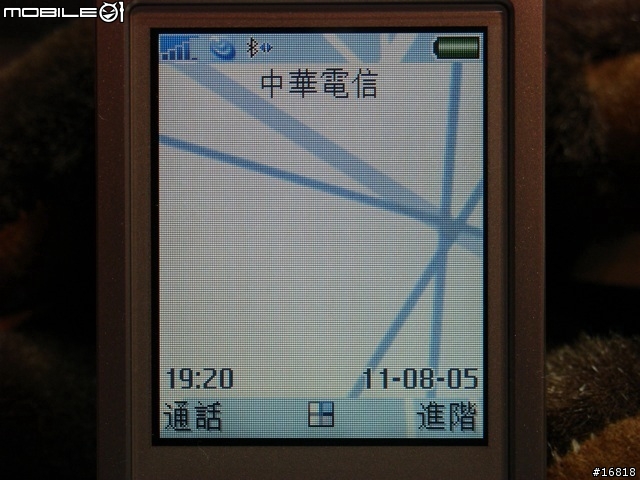
50.然後手機螢幕會出現連線中的地球和六個小衛星在繞圈圈

51.手機3G連線上去嚕~藍芽的符號在交流中~

52.連線中,外螢幕看起來是這樣子的。
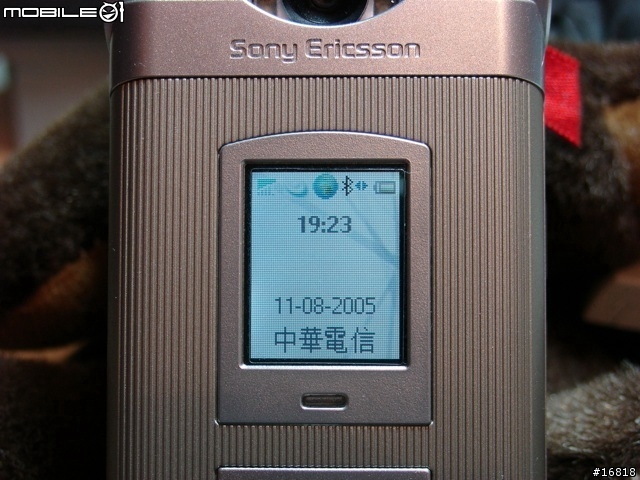
53.這時蘋果電腦的畫面就是這樣啦~連線上去嚕~
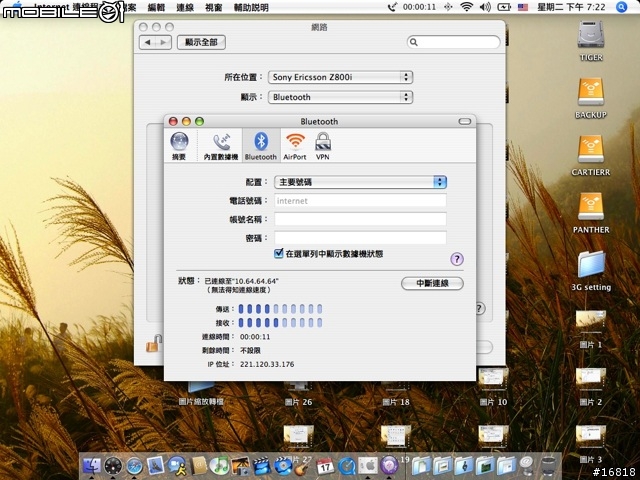
54.下面的訊號燈傳送和接收,要有傳送接收的封包在收送的的時候,燈號才會閃爍。這邊是沒有閃爍的畫面。
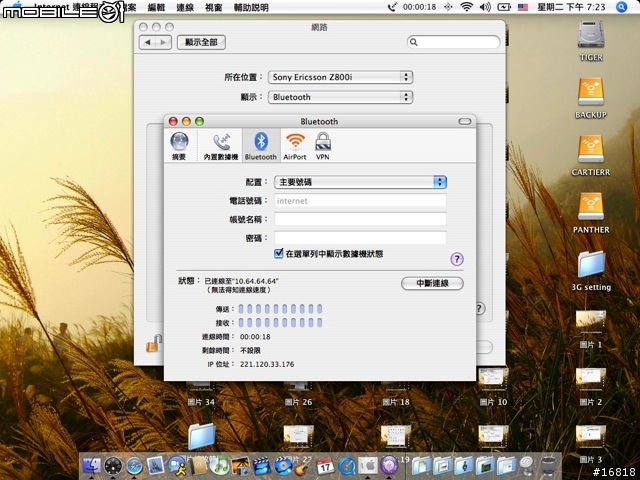
55.好吧~都連線上去了,我們開一個Hinet測素網站來測試速度看看吧!正在開Hinet畫面中~
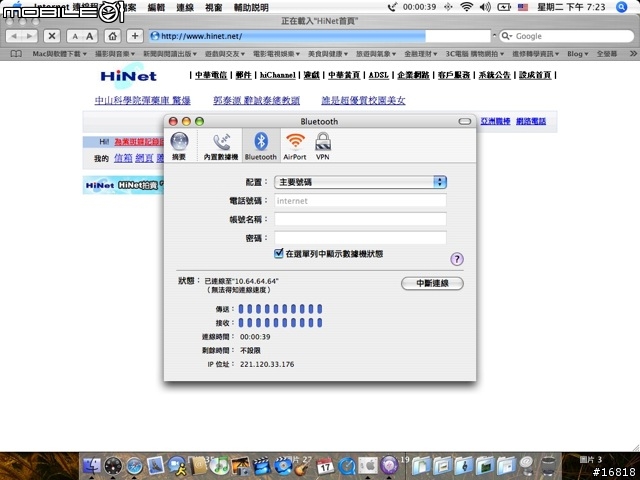
↑↑↑↑
以上所有步驟,連線上網成功~再來我們來測試一下3G的速度,體驗一下什麼是接近xDSL連線的速度。
56.Hinet網站開好之後,點選右上角的客戶服務。
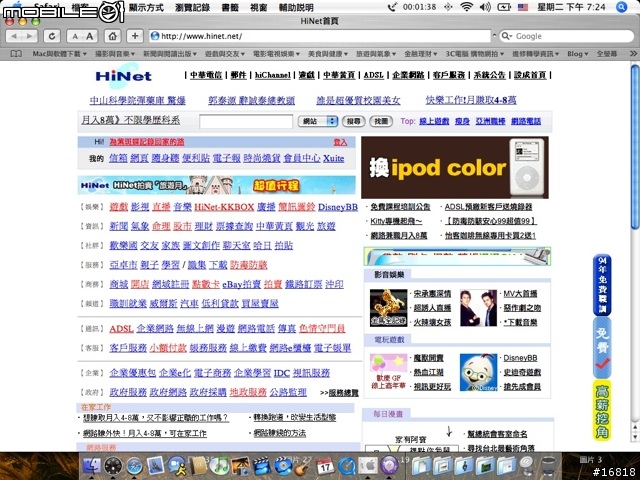
57.進去之後,左邊常用服務的連線速率測試,給他點進去。
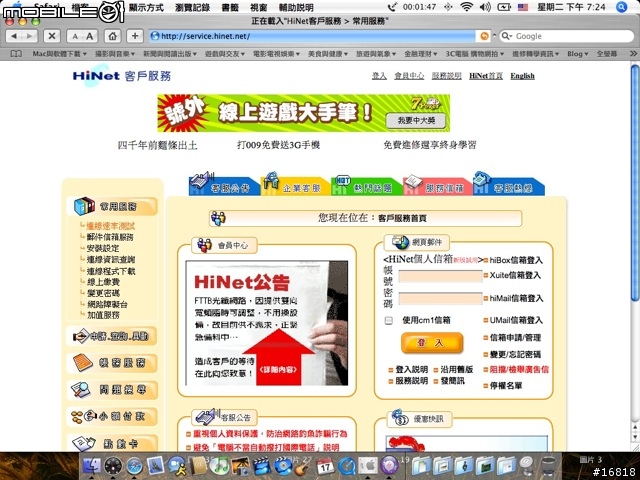
58.連線速度顯示結果的畫面開出來,畫面顯示速度是346K/42k,不過這個比較不準確。
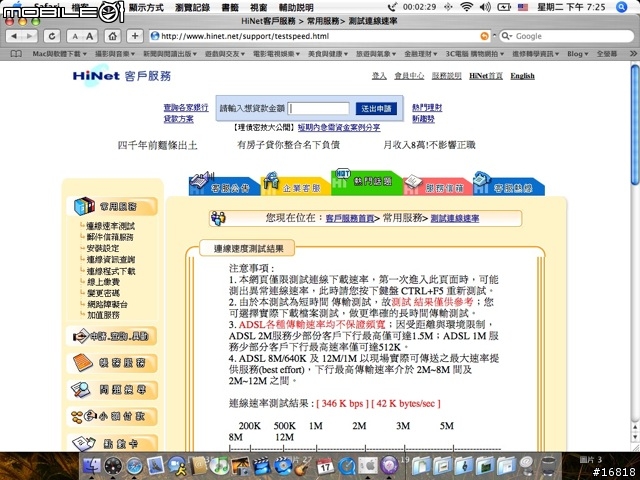
59.請把畫面往下拉。
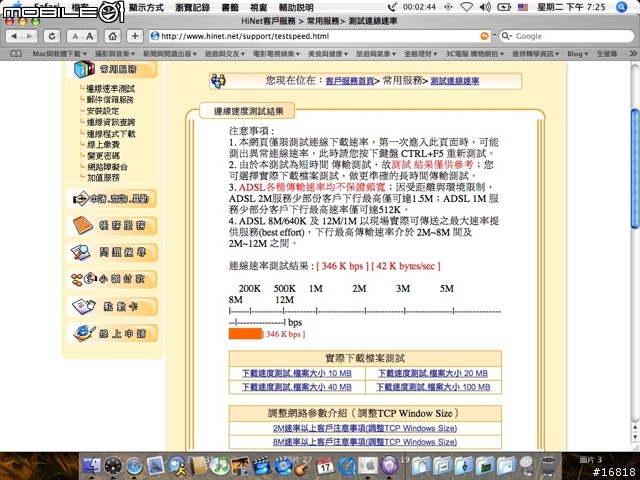
60.選擇下載速度測試,檔案大小10MB這一個,來進行下載的速度測試。
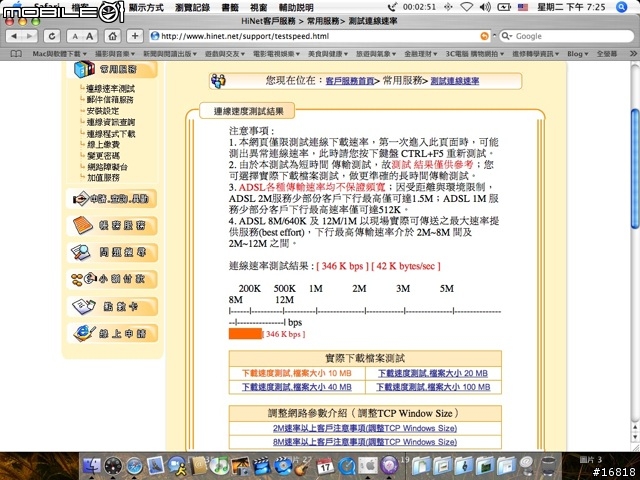
61.正在連線到ftp://ftp.adsl.hinet.net/test_010m.zip下載測試
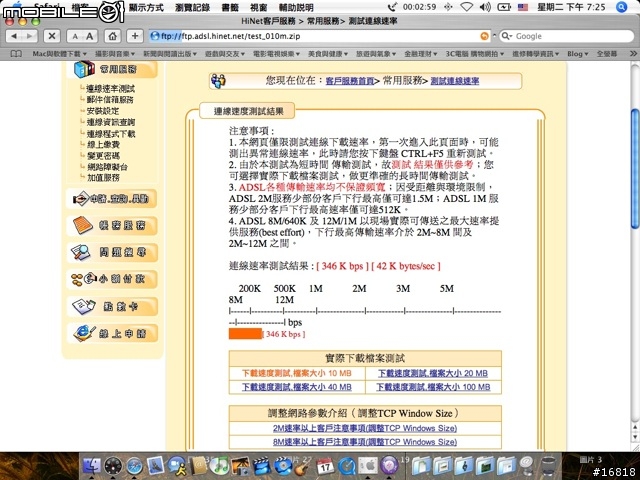
62.出現下載項目的視窗了。39.0KB/S
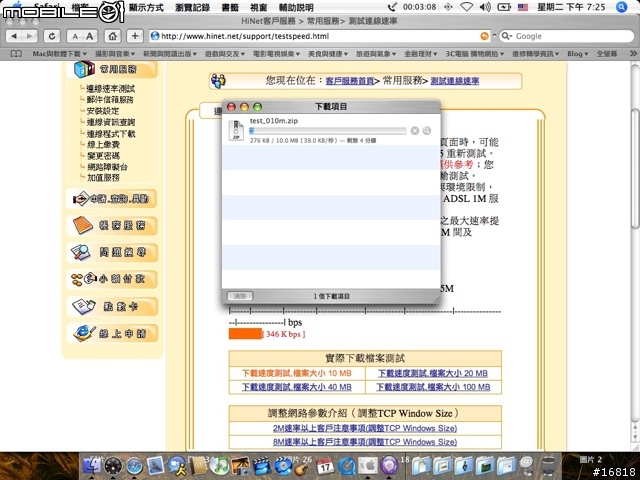
因為一剛開始的速度會快一點,因此我有再抓幾個下載中的截圖,
來測試看看中華電信3G連線下載的速率穩不穩定。
63.下載速度37.7KB/S
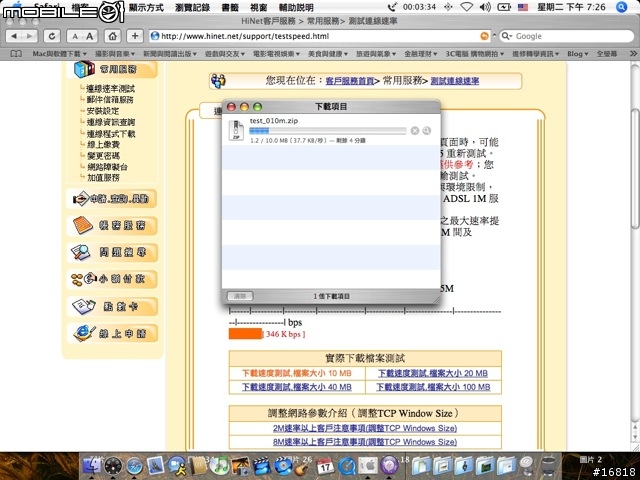
64.下載速度40.0KB/S
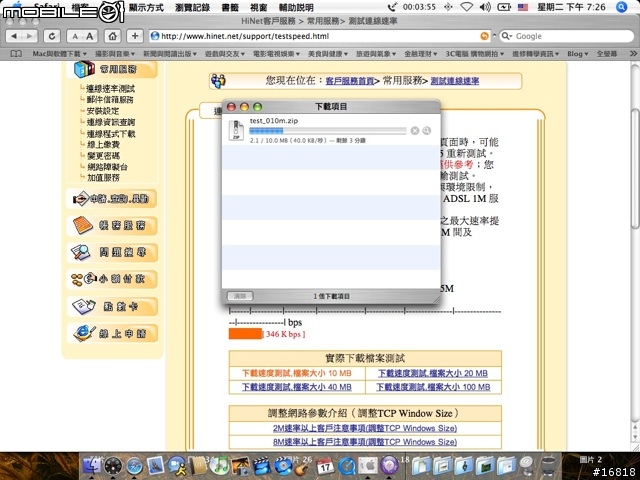
65.下載速度39.4KB/S
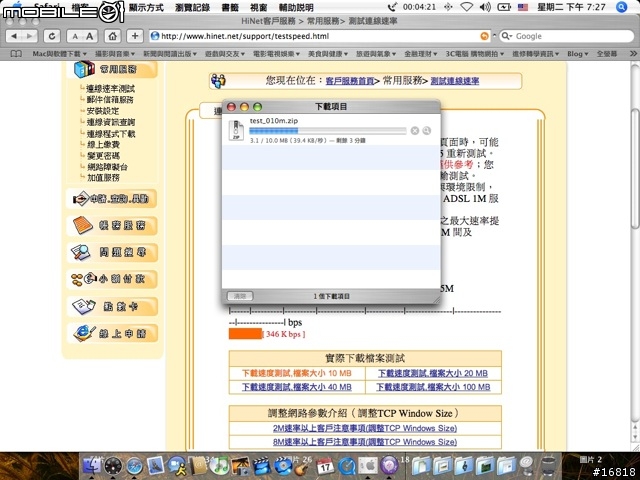
中華電信3G速度算是挺穩定的,至少這些截圖不會騙人。不錯~呵呵~
不過利用藍芽連線還是有一個相當大的缺點,就是,電力不足。
因此影子認為還是用傳輸線好一點。一邊傳輸,一邊充電。呵呵~
圖N多的教學測試報告,到此謝幕~下台一鞠躬~
不過我都把圖放在自己的網頁空間,應該是不會造成蔣大站長太大的空間負擔吧~
(11/14 AM04:18 所有圖檔重新上傳到01主機 因為蔣大說要把文章收藏起來 怕網頁空間會刪圖)
繼上次再mobile01的SE板 寫過Z800i手機分享,
結果被網友批評說手機都看爛了之後,我就沒有再貼分享文過了~
這次影子重新振作出發,只是希望可以讓跟我一樣的夥伴,可以少一點網海爬文,嘗試錯誤的時間,
讓想要連線3G,享受3G帶來的行動通訊傳輸上的便利的夥伴,
可以有一份詳細圖文並茂的3G完全上網設定步驟的文章可以研究~謝謝大家,下台再鞠躬。
p.s.蘋果電腦的桌布是由AGCLUB帥錦師父提供~粉美吧~花哈哈哈哈哈哈~
另外,有空就來我的部落格看看吧。雖然最近都在玩WOW有點荒廢了我的部落格。(汗)





























































































